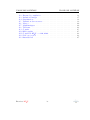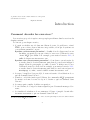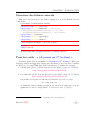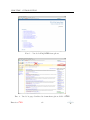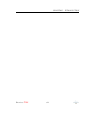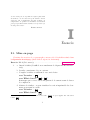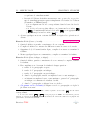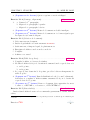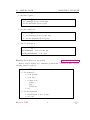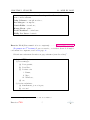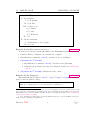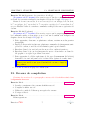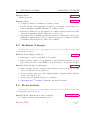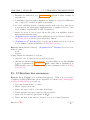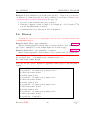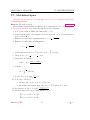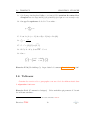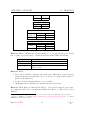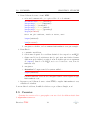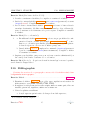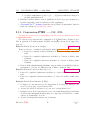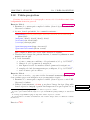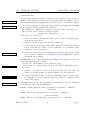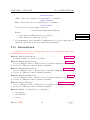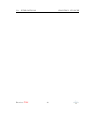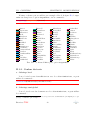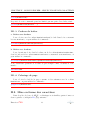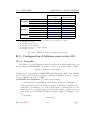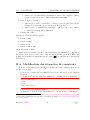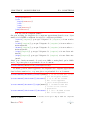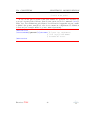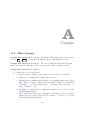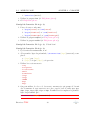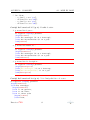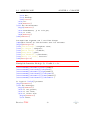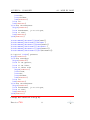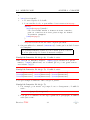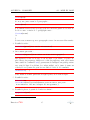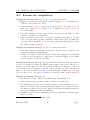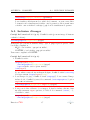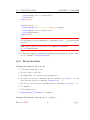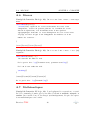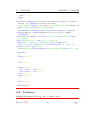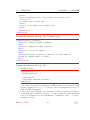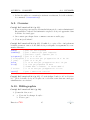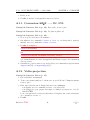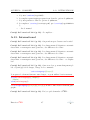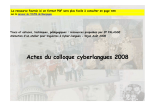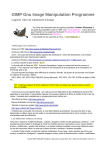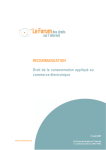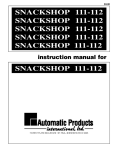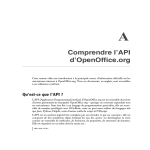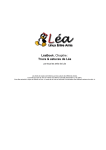Download Exercices LATEX
Transcript
Exercices LATEX Denis Bitouzé1 [email protected] 1. Laboratoire de Mathématiques Pures et Appliquées Joseph Liouville Table des matières Introduction I Énoncés I.1 Mise en page . . . . . . . I.2 Erreurs de compilation . . I.3 Inclusion d’images . . . . I.4 Structuration . . . . . . . I.5 Utilisation des ressources . I.6 Macros . . . . . . . . . . . I.7 Mathématiques . . . . . . I.8 Tableaux . . . . . . . . . . I.9 Courrier . . . . . . . . . . I.10 Bibliographie . . . . . . . I.11 Conversion LATEX −→ PDF, I.12 Vidéo-projection . . . . . I.13 International . . . . . . . v . . . . . . . . . . . . . . . . . . . . . . . . . . . . . . HTML . . . . . . II Modes d’emploi II.1 Couleurs . . . . . . . . . . . . II.1.1 Accès aux commandes II.1.2 Couleur du texte . . . II.1.3 Couleur de boîtes . . . II.1.4 Coloriage de page . . . II.2 Mise en forme des caractères . II.3 Sortie HTML . . . . . . . . . . II.3.1 Texmaker . . . . . . . II.3.2 TEXnicCenter . . . . . II.4 Compteurs . . . . . . . . . . . . . . . . . . . . . . . . . . . . . . . . . . . . . . . . . . . . . . . . . . . . . . . . . . . . . . . . . . . . . . . . . . . . . . . . . . . . . . . . . . . . . . . . . . . . . . . . . . . . . . . . . . . . . . . . . . . . . . . . . . . . . . . . . . . . . . . . . . . . . . . . . . . . . . . . . . . . . . . . . . . . . . . . . . . . . . . . . . . . . . . . . . . . . . . . . . . . . . . . . . . . . . . . . . . . . . . . . . . . . . . . . . . . . . . . . . . . . . . . . . . . . . . . . . . . . . . . . . . . . . . . . . . . . . . . . 1 1 7 8 8 9 10 11 12 14 15 16 17 19 . . . . . . . . . . . . . . . . . . . . . . . . . . . . . . . . . . . . . . . . . . . . . . . . . . . . . . . . . . . . . . . . . . . . . . . . . . . . . . . . . . . . . . . . . . . . . . . . . . . . . . . . . . . . . . . . . . . . . . . . . . . . . . . . . . . . . . . . . . . . . . . . . . . . . . . . . . . . . . . . . . . . . . . . . . . . . . . . . . . . . . . . . . . . . . . . . . . . . . . . 21 21 21 22 23 23 23 24 24 25 26 A Corrigés 29 A.1 Mise en page . . . . . . . . . . . . . . . . . . . . . . . . . . . . . . 29 iii TABLE DES MATIÈRES A.2 Erreurs de compilation . . A.3 Inclusion d’images . . . . A.4 Structuration . . . . . . . A.5 Utilisation des ressources . A.6 Macros . . . . . . . . . . . A.7 Mathématiques . . . . . . A.8 Tableaux . . . . . . . . . . A.9 Courrier . . . . . . . . . . A.10 Bibliographie . . . . . . . A.11 Conversion LATEX −→ PDF, A.12 Vidéo-projection . . . . . A.13 International . . . . . . . Exercices LATEX TABLE DES MATIÈRES . . . . . . . . . . . . . . . . . . . . . . . . . . . HTML . . . . . . iv . . . . . . . . . . . . . . . . . . . . . . . . . . . . . . . . . . . . . . . . . . . . . . . . . . . . . . . . . . . . . . . . . . . . . . . . . . . . . . . . . . . . . . . . . . . . . . . . . . . . . . . . . . . . . . . . . . . . . . . . . . . . . . . . . . . . . . . . . . . . . . . . . . . . . . . . . . . . . . . . . . . . . . . . . . . . . . . . . . . . . . . . . . . . . . . . . . . . . . . . . . . . . . . . . . . . . . . . . . . . . . . . . . . . . . . . . . . . . . . . 36 37 38 39 40 40 42 45 45 46 46 47 Je préfère élever deux cents nombres au carré qu’un seul enfant au biberon. Alphonse Allais Introduction Comment aborder les exercices ? Les exercices proposés ci-après sont regroupés par thèmes dans les sections du chapitre suivant. Le but est, pour chaque exercice, 1. d’ouvrir son fichier associé dans un éditeur de texte, de préférence orienté LATEX ; pour ce faire, deux solutions sont possibles, selon que le système est correctement paramétré ou pas. Système correctement paramétré : il suffit alors de cliquer sur le nom du fichier en question pour que celui-ci s’ouvre avec l’éditeur de texte orienté LATEX par défaut. Par exemple, pour traiter l’exercice I.1.1, il suffit de cliquer sur decouverte.tex. Système non correctement paramétré : il est dans ce cas nécessaire de se rendre dans le dossier Fichiers, puis dans le sous-dossier indiqué à chaque début de paragraphe et, enfin, d’ouvrir1 le fichier associé avec l’éditeur de texte de son choix. Par exemple, pour traiter l’exercice I.1.1, se rendre dans le dossier Fichiers, puis dans le sous-dossier répertoire MiseEnpage et, enfin, ouvrir le fichier nommé decouverte.tex. 2. de taper, lorsqu’il ne l’est pas déjà, le texte nécessaire à la réalisation de ce qui est demandé dans l’énoncé ; 3. d’insérer, ou de faire insérer par l’éditeur, les commandes LATEX permettant de mettre en forme le texte de façon à obtenir ce qui est demandé dans l’énoncé ; 4. de sauver puis compiler le fichier en question ; 5. le cas échéant, de corriger les fautes signalées par d’éventuels messages d’erreurs ; 6. de visualiser le résultat et de recommencer à l’étape 3 jusqu’à obtenir effectivement exactement ce qui est demandé dans l’énoncé. 1. Normalement, les fichiers d’extensions .tex s’ouvrent par simple double-clic dans l’éditeur de textes orienté LATEX par défaut. v CHAPITRE . INTRODUCTION Structure des fichiers associés Afin que vous n’ayez pas à les saisir à chaque fois, tous les fichiers associés comportent : – le préambule (éventuellement enrichi) : \documentclass[12pt]{article} \usepackage[latin1]{inputenc} % sous Linux % \usepackage[applemac]{inputenc} % sous Mac % \usepackage[ansinew]{inputenc} % sous Windows \usepackage[T1]{fontenc} \usepackage[a4paper]{geometry} \usepackage[frenchb]{babel} – l’environnement document, c’est-à-dire la paire : \begin{document} \end{document} – du texte brut entre \begin{document} et \end{document}. Pour les caïds : « (À passer en 1re lecture) » Certaines questions sont estampillées « (À passer en 1re lecture) ». Elles sont destinées avant tout aux non-néophytes qui sont invités, pour y répondre, à utiliser les FAQ2 et/ou forum LATEX disponibles sur internet. Consulter par exemple 1. la FAQ francophone, dont un aperçu se trouve figure 1 page vii, à l’adresse http://www.grappa.univ-lille3.fr/FAQ-LaTeX/ 2. le forum francophone, dont un aperçu se trouve figure 2 page vii, à l’adresse http://groups.google.fr/group/fr.comp.text.tex. On prendra alors garde à n’effectuer la recherche que dans le groupe fr.comp.text.tex en saisissant, dans le champ en haut droite, un mot-clé approprié et en cliquant sur le bouton correspondant : « Rechercher dans ce groupe ». 2. Frequenbted Asked Questions soit, en français, Foire Aux Questions. Exercices LATEX vi CHAPITRE . INTRODUCTION Fig. 1 – Vue de la FAQ LATEX francophone Fig. 2 – Vue de la page d’archive du forum francophone dédié à LATEX Exercices LATEX vii CHAPITRE . INTRODUCTION Exercices LATEX viii Je rêve d’un jour où l’égoïsme ne régnera plus dans les sciences, où on s’associera pour étudier, au lieu d’envoyer aux académiciens des plis cachetés, on s’empressera de publier ses moindres observations pour peu qu’elles soient nouvelles, et on ajoutera « je ne sais pas le reste ». Évariste Galois I Énoncés I.1. Mise en page Certains des exercices de ce paragraphe sont associés à des fichiers situés dans le répertoire MiseEnpage (situé dans le répertoire Fichiers). Exercice I.1.1 (Découverte). . . . . . . . . . . . . . . . . . . . . . . . . . . . . . . . . . . decouverte.tex 1. a. Ouvrir le fichier (il suffit donc normalement de cliquer sur decouverte. tex). b. Prendre connaissance de son contenu. c. Compiler le fichier en utilisant le raccourci clavier sous Texmaker : F2 ; sous TEXnicCenter : Ctrl + F7 1 . Remarquer que ces raccourcis enregistrent le document avant de lancer la compilation. d. Admirer le résultat : on peut visualiser la version imprimable du document en pressant la touche sous Texmaker : F3 ; sous TEXnicCenter : F5 ; 1. Ceci signifie qu’on maintient enfoncée la touche touche F7 . 1 Ctrl et qu’on appuie une fois sur la I.1. MISE EN PAGE CHAPITRE I. ÉNONCÉS ce qui lance le visualisateur DVI. e. Revenir à l’éditeur du fichier decouverte.tex : pour cela, ne pas fermer le visualisateur mais repasser simplement à la fenêtre de l’éditeur (Texmaker ou TEXnicCenter) : – soit en cliquant sur l’icône correspondante dans la barre du bas de l’écran ; – soit, de façon beaucoup plus efficace, en jouant sur les touches Alt → − − : en maintenant enfoncée la touche Alt et en appuyant une + − − → → − − 23 . (ou plusieurs) fois sur la touche − − → 2. Ajouter quelques mots au contenu du fichier et répéter les opérations cidessus. Exercice I.1.2 (Source 6= rendu). . . . . . . . . . . . . . . . . . . . . . . . . . nonWYSIWYG.tex 1. Ouvrir le fichier et prendre connaissance de son contenu. 2. Compiler le fichier et constater les différences entre la source et le rendu. 3. Supprimer le % à l’avant-dernière ligne, compiler à nouveau et examiner le résultat. 4. Mettre quelques lignes en commentaire, compiler et examiner le résultat. Exercice I.1.3 (Gras, italique, souligné). . . . . . . . . . . . . . . . . . . . . . . . . . . . . . gras.tex 1. Ouvrir le fichier, prendre connaissance de son contenu, le compiler, admirer le résultat. 2. En compilant et en observant le résultat à chaque question : a. rendre le 1er paragraphe en gras ; b. rendre le 2e paragraphe en italique ; c. rendre le 3e paragraphe en gras italique ; d. dans le 4e paragraphe, mettre en emphase le mot « automatique » ; e. en laissant en emphase le mot « automatique », passer le 4e paragraphe en italique et commenter le résultat obtenu ; f. dans le 5e paragraphe, souligner le mot « facile ». 3. (À passer en 1re lecture) Souligner tout le 6e paragraphe et régler le problème rencontré. 2. Il s’agit de la touche, dite « TAB », située à gauche de la touche A sur un clavier classique AZERTY. → − − n’est pas propre à LATEX : il fonctionnera pour les 3. Le raccourci clavier Alt + − − → fenêtres de tous les programmes que vous avez lancés. Il fonctionne aussi avec la plupart des gestionnaire de fenêtres sous Linux... Exercices LATEX 2 CHAPITRE I. ÉNONCÉS I.1. MISE EN PAGE 4. (À passer en 1re lecture) Qu’est ce qu’une correction italique ? Exercice I.1.4 (Centrage, alignement). . . . . . . . . . . . . . . . . . . . . . . . . alignement.tex 1. a. Centrer le 1er paragraphe. b. Aligner le 2e paragraphe à gauche. c. Aligner le 3e paragraphe à droite. 2. (À passer en 1re lecture) Mettre le document en double interligne. 3. (À passer en 1re lecture) Mettre le document en 3 colonnes séparées par des lignes de 0,05 mm de largeur. Exercice I.1.5 (Création de document). 1. Créer un nouveau document. 2. Insérer le préambule et l’environnement document4 . 3. Saisir un texte, n’importe lequel, de plusieurs mots. 4. Enregistrer le fichier sous le nom de son choix. 5. Compiler. 6. Admirer son œuvre ! Exercice I.1.6 (Taille des polices). . . . . . . . . . . . . . . . . . . . . . . . . . . . . . . . . . . taille.tex 1. Compiler le fichier et observer le résultat. 2. Modifier le fichier de façon à obtenir un document dont le corps de base soit a. en 11 points ; b. en 10 points. 3. Le corps de base étant fixé à 12 points, procéder à divers changements de taille de police. 4. (À passer en 1re lecture) Dans la distribution locale (i.e. sur l’ordinateur), rechercher et consulter le fichier readme.extsizes de façon à obtenir un corps de base de 17 points. 5. (À passer en 1re lecture) Dans ce document, faire apparaître les mots « œuvre », « ŒUVRE », « et cætera », « ET CÆTERA ». Exercice I.1.7 (Listes faciles). . . . . . . . . . . . . . . . . . . . . . . . . . . . . . . . ListesFaciles.tex Insérer dans le fichier le texte et les commandes permettant d’obtenir, sans les cadres, 4. Ceux-ci pourront être « copiés-collés » depuis un précédent document qu’on n’hésitera pas à rouvrir. Exercices LATEX 3 I.1. MISE EN PAGE CHAPITRE I. ÉNONCÉS 1. une liste à puces : Le logiciel LATEX présente – des avantages (il en a beaucoup) ; – des inconvénients (il en a peu). 2. une liste numérotée : Le logiciel LATEX présente a. des avantages (il en a beaucoup) ; b. des inconvénients (il en a peu). 3. liste de description : Le logiciel LATEX présente des avantages : il en a beaucoup ; des inconvénients : il en a peu. Exercice I.1.8 (Listes moins faciles). . . . . . . . . . . . . . . . . . . ListesMoinsFaciles.tex Insérer dans le fichier les commandes permettant d’obtenir la mise en page suivante (sans les cadres) : Le logiciel LATEX présente 1. des avantages : a. il est gratuit ; b. il est libre ; c. il – – – existe sous Linux ; Mac ; Windows ; d. etc. 2. des inconvénients : a. franchement, je ne vois pas ; b. et vous ? Exercices LATEX 4 CHAPITRE I. ÉNONCÉS I.1. MISE EN PAGE Les musiciens figurant sur l’excellent disque Blue Train de John Coltrane sont les suivants : John Coltrane : saxophone ténor ; Lee Morgan : trompette ; Curtis Fuller : trombone ; Kenny Drew : piano ; Paul Chambers : contrebasse ; Philly Joe Jones : batterie. Exercice I.1.9 (Listes numérotées et compteurs). . . . . . . . ListesNumerotees.tex (À passer en 1re lecture) Pour cet exercice, on s’aidera du mode d’emploi concernant les compteurs, section II.4 page 26. Obtenir successivement les mises en page suivantes (sans les cadres)5 . Le logiciel LATEX présente 1) des avantages : (a) il est gratuit ; (b) il est libre ; (c) il existe sous i. Linux ; ii. Mac ; iii. Windows ; (d) etc. 2) des inconvénients : (a) franchement, je ne vois pas ; (b) et vous ? 5. On notera à quel point la 2e liste ci-dessous est illisible ! Exercices LATEX 5 I.1. MISE EN PAGE CHAPITRE I. ÉNONCÉS Le logiciel LATEX présente A. des avantages : I : il est gratuit ; II : il est libre ; III : il existe sous no a] Linux ; no b] Mac ; no c] Windows ; IV : etc. B. des inconvénients : I : franchement, je ne vois pas ; II : et vous ? Exercice I.1.10 (Encadrement du texte). . . . . . . . . . . . . . . . . . . . . . . . . . encadre.tex Le texte de cet exercice est un aphorisme de La Rochefoucauld (1613-1680). 1. Ouvrir le fichier, examiner son contenu et le compiler. 2. En utilisant la commande \fbox{}, encadrer le mot « vieillards ». 3. (À passer en 1re lecture) a. En utilisant la commande \fbox{}, encadrer tout l’aphorisme. b. Remédier au problème rencontré en s’aidant de l’index de la FAQ francophone. 4. (À passer en 1re lecture) Obtenir un cadre ombré. Exercice I.1.11 (Emphase). . . . . . . . . . . . . . . . . . . . . . . . . . . . . . . . . . . . . . emphase.tex En n’utilisant que les macros \bsc{}6 , \og{} et \fg{}7 et \emph{}, obtenir le texte ci-dessous (sans le cadre) : Jean de la Bruyère disait : « L’esclave n’a qu’un maître ; l’ambitieux en a autant qu’il y a de gens utiles à sa fortune. ». 6. L’usage français veut que les noms propres soient imprimés en petites capitales et ne soient pas coupés en bout de ligne. La commande \bsc (« boxed small caps »), fournie par le paquetage babel chargé avec l’option frenchb, en facilite la saisie. Pour plus de détails, cf. la documentation du module frenchb pour babel. 7. Ces commandes, fournies par le paquetage babel chargé avec l’option frenchb, respectivement ouvrent et ferment les guillemets. Exercices LATEX 6 CHAPITRE I. ÉNONCÉS I.2. ERREURS DE COMPILATION Exercice I.1.12 (Apparence des caractères : florilège). . . . . . . . . . . caracteres.tex (À passer en 1re lecture) Cet exercice repose sur des commandes de mise en forme des caractères indiquées au chapitre des modes d’emploi II.2 page 23. Mettre le 1er mot en romain, le 2e en sans-serif, le 3e en télétype, le 4e en droit, le 5e en italique, le 6e en incliné, le 7e en petites capitales, le 8e en medium, le 9e en gras. Étudier l’effet de certaines commandes semi-globales sur ce qui aura été obtenu. Exercice I.1.13 (Couleurs). . . . . . . . . . . . . . . . . . . . . . . . . . . . . . . . . . . . . . . couleurs.tex (À passer en 1re lecture) Cet exercice repose sur le paquetage xcolor dont les commandes utiles et leur usage pour colorer un document sont indiquées au chapitre des modes d’emploi II.1 page 21. 1. Faire apparaître, dans une ou plusieurs couleurs, certains mots du premier paragraphe. 2. Insérer, à divers endroits du texte, plusieurs commandes de changement semiglobal de couleur, tout d’abord non-limitées puis à portée limitée. 3. Encadrer d’une boîte au fond vert les mots « Les outils nécessaires ». 4. Encadrer d’une boîte au fond magenta les mots « d’un index ou d’une bibliographie » et régler le problème rencontré. 5. Faire apparaître le célèbre aphorisme de Georges Courteline (1858-1929) dans une boîte au fond jaune et de bordure bleue épaisse de 3 mm, ainsi : Passer pour un idiot aux yeux d’un imbécile est une volupté de fin gourmet. 6. Colorier le fond de la page de couleur cyan. I.2. Erreurs de compilation Certains des exercices de ce paragraphe sont associés à des fichiers situés dans le répertoire Erreurs. Exercice I.2.1. . . . . . . . . . . . . . . . . . . . . . . . . . . . . . . . . . . . . . . . . . . . . . . . . . . . erreur1.tex 1. 2. 3. 4. Prendre connaissance du contenu du fichier associé. Compiler le fichier associé. Utiliser les outils de l’éditeur pour repérer les erreurs. Corriger celles-ci. Exercice I.2.2. . . . . . . . . . . . . . . . . . . . . . . . . . . . . . . . . . . . . . . . . . . . . . . . . . . . erreur2.tex Mêmes questions. Exercices LATEX 7 I.3. INCLUSION D’IMAGES CHAPITRE I. ÉNONCÉS Exercice I.2.3. . . . . . . . . . . . . . . . . . . . . . . . . . . . . . . . . . . . . . . . . . . . . . . . . . . . erreur3.tex Mêmes questions. Exercice I.2.4. . . . . . . . . . . . . . . . . . . . . . . . . . . . . . . . . . . . . . . . . . . . . . . . . . . . erreur4.tex 1. Compiler le fichier et examiner le résultat obtenu. 2. Rendre inactifs, sans supprimer les lignes les concernant, les modules d’extension inputenc et fontenc. Examiner le résultat obtenu. 3. Remettre le fichier en son état initial et le compiler. Rendre inactif le module d’extension geometry. Quelles différences observe-t-on ? 4. (À passer en 1re lecture) Rechercher dans la documentation du package geometry comment mettre tout le document en paysage. Compiler et chercher à visualiser effectivement la totalité du document. I.3. Inclusion d’images Certains des exercices de ce paragraphe sont associés à des fichiers situés dans le répertoire Images. Exercice I.3.1 (Simple inclusion). . . . . . . . . . . . . . . . . . . . . . . . . . . . . . . . . . . image.tex 1. Remarquer en quoi le préambule a été enrichi. 2. Insérer l’image tiger, soit en utilisant l’outil d’inclusion d’image proposé par l’éditeur de texte orienté LATEX, soit en insérant le code prévu à cet effet. Exercice I.3.2 (Inclusion sophistiquée). . . . . . . . . . . . . . . . . . . . . . . . . . . . images.tex 1. Insérer l’image du tigre, dans un environnement figure de façon à ce que celle-ci ait un titre et soit numérotée. 2. Ajouter, sur une autre page, une deuxième figure contenant l’image du tigre tournée d’un angle de 90°. 3. Ajouter du texte faisant référence à ces figures. 4. (À passer en 1re lecture) Construire une liste des figures. I.4. Structuration Certains des exercices de ce paragraphe sont associés à des fichiers situés dans le répertoire Structuration. Exercice I.4.1 (Structuration d’un document). . . . . . . . . . . . . . . structuration.tex 1. Compiler le fichier structuration.tex. Exercices LATEX 8 CHAPITRE I. ÉNONCÉS I.5. UTILISATION DES RESSOURCES 2. Examiner les différences avec AObtenir.pdf . Obtenir le même résultat de structuration. 3. Commenter l’appel au package hyperref, recompiler et observer les différences avec ce qui a été obtenu à la question précédente. 4. Procéder, au milieu du texte, à quelques insertions de sections, sous-sections, sous-sous-sections, paragraphes supplémentaires. Compiler (2 fois) et observer le résultat, en particulier la table des matières. 5. Insérer les notes de bas de pages du modèle (elles sont indiquées dans le fichier structuration.tex). 6. (À passer en 1re lecture) insérer plusieurs labels et références. Utiliser la FAQ francophone pour tirer parti du package varioref. 7. (À passer en 1re lecture) Faire en sorte que la numérotation des sections soit en chiffres romains majuscules (cf. FAQ francophone). Exercice I.4.2 (Diverses classes). (À passer en 1re lecture) Créer des documents de classe : – book ; – report ; en introduisant des chapitres et sections. 1. Observer, avec la classe book, les entêtes de pages. 2. Obtenir des entêtes réduits. Pour cela, on pourra utiliser le module fancyhdr dont la documentation fancyhdr.pdf figure aussi dans la distribution de LATEX installée sur votre ordinateur (on pourra également s’aider de la FAQ francophone). I.5. Utilisation des ressources Exercice I.5.1 (Utilisation de la FAQ francophone). Dans tout cet exercice, on utilisera la FAQ LATEX francophone disponible à l’adresse http://www.grappa. univ-lille3.fr/FAQ-LaTeX/ (cf. page vi). 1. Créer un document sur 3 colonnes. 2. Mettre en page un poème. 3. Insérer un espace vide de 3 cm entre deux lignes. 4. Visiter quelques sites proposant des styles de thèses. 5. Quels sont les symboles par défaut de LATEX ? 6. Tracer une ligne horizontale de 10 cm de long et de 1 mm d’épaisseur. Exercices LATEX 9 I.6. MACROS CHAPITRE I. ÉNONCÉS Exercice I.5.2 (Utilisation du forum francophone). Dans tout cet exercice, on utilisera le forum francophone dont les archives se trouvent à l’adresse http: //groups.google.fr/group/fr.comp.text.tex (cf. page vi). 1. Procéder à une recherche sur le mot « merci ». 2. Chercher comment obtenir le symbole de l’ångström : Å (1 Å vaut 10-10 m soit un dix milliardième de mètre). 3. Comment insérer des citations en tête de chapitres ? I.6. Macros Certains des exercices de ce paragraphe sont associés à des fichiers situés dans le répertoire Macros. Exercice I.6.1 (Macro sans argument). . . . . . . . . . . . . . . . . . . . . . . . . . . . . macro.tex En ne le faisant apparaître qu’une seule fois dans ce fichier source, faire en sorte que, après compilation, le texte indiqué figure 4 fois dans la page. Exercice I.6.2 (Macro avec argument : comptine). . . . . . . . . . . . . . . . . macro1.tex En ne faisant apparaître, dans le fichier source, qu’une seule fois la structure : Ils étaient ... dans le nid Et le petit dit : « Poussez-vous, poussez-vous ! » Et l’un d’eux tomba du nid. faire en sorte que, après compilation, apparaisse dans la page ce qui suit (sans le cadre) : Ils étaient 5 dans le nid Et le petit dit : « Poussez-vous, poussez-vous ! » Et l’un d’eux tomba du nid. Ils étaient 4 dans le nid Et le petit dit : « Poussez-vous, poussez-vous ! » Et l’un d’eux tomba du nid. Ils étaient 3 dans le nid Et le petit dit : « Poussez-vous, poussez-vous ! » Et l’un d’eux tomba du nid. Ils étaient 2 dans le nid Et le petit dit : « Poussez-vous, poussez-vous ! » Et l’un d’eux tomba du nid. Et le petit dit : « Aaaaah ! » Exercices LATEX 10 CHAPITRE I. ÉNONCÉS I.7. MATHÉMATIQUES I.7. Mathématiques Certains des exercices de ce paragraphe sont associés à des fichiers situés dans le répertoire Maths. Exercice I.7.1 (Les bases). . . . . . . . . . . . . . . . . . . . . . . . . . . . . . . . . . . . . . . . . maths.tex En s’aidant éventuellement des fichiers de documentation du package amsmath et du package amsthm, reproduire chacun des énoncés suivants. 1. Soit f une fonction définie sur l’intervalle [−1, 1]. 2. Vaut-il mieux écrire « L’ensemble des réels est noté R. » ou « L’ensemble des réels est noté R. » ? √ 3. Étudier et représenter graphiquement f : x 7→ 52 25 − x2 . 4. Étudier et représenter graphiquement f : x 7→ 2√ 25 − x2 . 5 5. Vaut-il mieux écrire A = Rb a 6. On pose Sn = 1 + 12 + · · · + b Z f (x) dx ou A = f (x) dx ? a 1 n − ln n. 7. Démontrer la formule : tan(a − b) = tan a − tan b 1 + tan a tan b 8. Calculer : Z K= π 2 et sin t dt 0 ln x n x→+∞ x 9. Pour tout n > 1, lim =0 10. Soit f (t) = sin (πt2 ). a. Montrer que, pour t ∈ [0, 1], |f 0 (t)| 6 2π. b. En déduire une valeur approchée de I = 11. La distance de M0 à P égale R1 |ax0 +by0 +cz0 +d| √ . a2 +b2 +c2 12. Montrer que pour tout n entier naturel, on a : ( Vn+1 = 0, 9Vn + 0, 2Rn Rn+1 = 0, 1Vn + 0, 8Rn . Exercices LATEX 11 0 f (t)dt à 10−3 près. I.8. TABLEAUX CHAPITRE I. ÉNONCÉS 13. Soit Ω un point du plan d’affixe ω et θ un réel. La rotation de centre Ω et d’angle θ associe au point M (z) le point M 0 (z 0 ) tel que z 0 −ω = eiθ (z−ω). 14. On appelle espérance de la loi P le nombre : µ= r X pi xi i=1 15. Pour 1 6 k 6 n : P (Ak ∩ B) = P (Ak ) × PAk (B). n! 16. np = p! (n−p)! 17. ~u · ~v = k~uk k~v k cos(~ud , ~v ) −−→ 18. Si ~n 6= ~0 : M ∈ D ⇔ AM · ~n = 0. 19. On a : 0 x cos θ − sin θ x = . y0 sin θ cos θ y Exercice I.7.2 (Un challenge !). Reproduire le document ExosAtelier.pdf joint ! I.8. Tableaux Certains des exercices de ce paragraphe sont associés à des fichiers situés dans le répertoire Tableaux. Exercice I.8.1 (Construction basique). Créer un fichier qui permette d’obtenir les tableaux suivants8 : 8. Chacun de ces tableaux est dans un environnement center. Exercices LATEX 12 CHAPITRE I. ÉNONCÉS I.8. TABLEAUX cellule 1 cellule 3 cellule 2 cellule 4 Cellules cellule 1 cellule 2 cellule 3 cellule 4 cellule 11 cellule 21 cellule 31 cellule ? cellule 31 Cellules cellule 12 cellule 22 cellule 32 cellule 13 cellule 23 cellule 33 Cellules cellule 12 cellule 22 cellule 32 cellule 13 cellule 23 cellule 33 Exercice I.8.2. Sachant qu’on peut remplacer c, l, r9 par p{ncm} pour obtenir une colonne de n cm de large, obtenir un tableau ayant l’allure du suivant : l (left) r (right) c (center) p{ncm} (justfié) aligné à gauche aligné à droite centré justifie le texte dans la colonne de largeur fixée à ncm Exercice I.8.3. 1. Créer un document contenant, sur deux pages différentes, deux tableaux, chacun dans un environnement table, de façon à ce qu’ils aient un titre et qu’ils soient numérotés. 2. Ajouter du texte faisant référence à ces « tables ». 3. (À passer en 1re lecture) Construire une liste des tables. Exercice I.8.4 (Import d’un tableau Excel). Cet exercice suppose que la macro xl2latex.xls a été correctement installé dans Excel, ce qui est loin d’être difficile10 . 9. Ces déclarations ajustent la largeur de la colonne au texte le plus long qui s’y trouve. 10. On consultera, à l’adresse http://www.ctan.org/tex-archive/support/xl2latex/, le fichier README.txt pour la procédure. Exercices LATEX 13 I.9. COURRIER CHAPITRE I. ÉNONCÉS 1. Dans l’éditeur de texte orienté LATEX : a. créer un document vide, y « copier-coller » le code suivant : \documentclass[12pt]{article} \usepackage[latin1]{inputenc} \usepackage[T1]{fontenc} \usepackage[frenchb]{babel} \usepackage[a4paper]{geometry} \begin{document} Voici un joli tableau, facile à faire, non? \input{tableau} \end{document} b. enregistrer ce fichier, en le nommant TableauExcel.tex par exemple. 2. Dans Excel : a. construire un tableau, b. sélectionner la partie de ce tableau destinée à être exportée sous LATEX, c. cliquer sur l’icône de xl2latex.xls (ce qui ouvre une fenêtre demandant un nom de fichier) et saisir le nom de fichier qui est en argument de \input{} dans le code LATEX, mais avec l’extension .tex, donc ici tableau.tex, d. enregistrer. e. Attention ! Compte-tenu de la syntaxe utilisée : \input{tableau} le fichier tableau.tex doit être enregistré dans le même répertoire que TableauExcel.tex. 3. Repasser sous l’éditeur de texte orienté LATEX, compiler TableauExcel.tex, visualiser le résultat. Pour modifier le tableau, il suffit de réitérer ces procédures. Simple, non ? I.9. Courrier Certains des exercices de ce paragraphe sont associés à des fichiers situés dans le répertoire Courrier. Exercices LATEX 14 CHAPITRE I. ÉNONCÉS I.10. BIBLIOGRAPHIE Exercice I.9.1 (Une lettre du Père Noël !). . . . . . . . . . . . . . . . . . . . . . . . . . . jerry.tex 1. Prendre connaissance du fichier, le compiler et examiner le résultat. 2. Insérer le contenu du fichier jerry2.tex après \institut{perenoel} et avant \begin{letter}. Compiler et examiner le résultat. 3. Avec le texte contenu dans le fichier jerry3.tex , créer une 3e lettre adressée au même destinataire. Modifier aussi éventuellement les objet, référence(s), texte d’ouverture et de fermeture et le post-scriptum. Compiler et examiner le résultat. Exercice I.9.2 (Vos coordonnées !). 1. a. En utilisant le fichier perenoel.ins 11 , créez votre propre fichier de configuration d’entête, nommé par exemple mescoordonnees.ins 12 , contenant vos coordonnées personnelles (vraies ou imaginaires). Enregistrezle dans le répertoire où se trouve le fichier jerry.tex. b. Dans le fichier jerry.tex , remplacez la commande \institut{perenoel } par la commande \institut{mescoordonnees}. Compiler ce fichier et examiner le résultat. 2. Inspirez-vous du fichier jerry.tex pour créer un courrier administratif (ou du cœur !) dont l’entête contienne vos coordonnées. Exercice I.9.3 (Scorie ?). À quoi sert le trait horizontal qu’on trouve à gauche, vers le haut de chaque lettre ? I.10. Bibliographie Certains des exercices de ce paragraphe sont associés à des fichiers situés dans le répertoire Bibliographie. Exercice I.10.1. . . . . . . . . . . . . . . . . . . . . . . . . . . . . . . . . . . . . . . . . . . . . . . . . . . . . biblio.tex 1. Examiner le fichier biblio.bib et procéder aux compilations nécessaires du fichier biblio.tex (LATEX, BibTEX, LATEX, LATEX). 2. Remplacer le style plain par les styles alpha, abbrv et unsrt puis, s’ils sont installés, plain-fr, alpha-fr, abbrv-fr et unsrt-fr. 3. Varier les plaisirs en utilisant a. le style apacite qui nécessite de charger le module apacite ; 11. L’extension .ins signifie « institut ». 12. L’extension .ins est obligatoire. Exercices LATEX 15 I.11. CONVERSION LATEX −→ PDF, HTML CHAPITRE I. ÉNONCÉS b. les styles authordatei pour i ∈ {1, . . . , 4} qui nécessitent de charger le module authordate1-4. 4. Enrichir le fichier biblio.bib de publications (les vôtres, par exemple !) et les faire apparaître dans les références bibliographiques. 5. (À passer en 1re lecture) Remédier au problème de majuscules dans les titres en s’aidant de la FAQ francophone. I.11. Conversion LATEX −→ PDF, HTML Certains des exercices de ce paragraphe sont associés à des fichiers situés dans le répertoire HTML. Ces exercices reposent sur une configuration de TEXnicCenter, destinée à faciliter la génération de fichiers html, détaillée au chapitre des modes d’emploi II.3 page 24. Exercice I.11.1 (Conversion basique). . . . . . . . . . . . . . . . . . . . . . . . . . . PageWeb.tex Dans cet exercice, on utilisera également le fichier MesParametresTeX4ht.cfg . 1. a. Lancer la compilation latex du fichier et observer le fichier .dvi résultant. b. Lancer la compilation pdflatex du fichier et observer le fichier .pdf résultant. c. Lancer la compilation htlatex du fichier et observer le fichier .html résultant. 2. Dans le fichier MesParametresTeX4ht.cfg, modifier les paramètres qui apparaissent et observer les différences sur le fichier .html produit. Exercice I.11.2 (Conversion plus élaborée). . . . . . . . . . . . . . . . AutrePageWeb.tex 1. Lancer la compilation pdflatex du fichier et observer le fichier .pdf résultant. 2. Lancer la compilation htlatex du fichier et observer le fichier .html résultant. Exercice I.11.3 (Liens internes (PDF)). . . . . . . . . . . . . . . . . . . . . LiensInternes.tex 1. Compiler et jouer un peu avec les hyperliens de la table des matières, des notes de bas de page et des adresses Web. 2. Ajouter des labels et références et jouer avec les hyperliens créés. 3. Remplacer le nom de l’auteur par le vôtre, en créant un hyperlien permettant de lancer automatiquement une fenêtre de composition de mail avec, comme adresse de destinataire, la vôtre. 4. Ajouter des hyperliens internes au documents. Exercices LATEX 16 CHAPITRE I. ÉNONCÉS I.12. VIDÉO-PROJECTION I.12. Vidéo-projection Certains des exercices de ce paragraphe sont associés à des fichiers situés dans le répertoire VideoProjection. Exercice I.12.1. . . . . . . . . . . . . . . . . . . . . . . . . . . . . . . . . . . . . . . . . . . . . . . PDFscreen.tex 1. Examiner le contenu puis compiler le fichier (deux fois) avec sortie PDF. Observer le résultat. 2. Ajouter, dans le préambule, les commandes suivantes : \usepackage[screen,panelright,bluelace,french,sectionbreak]{ pdfscreen} \margins{.75in}{.75in}{.75in}{.75in} \screensize{6.25in}{8in} \overlay{overlay4.pdf} \panelhomepagename{Page d’accueil} \panelfullscreenname{Plein écran} puis compiler le fichier avec sortie PDF. Observer le résultat. 3. Chercher sur le disque dur, puis sur Internet, le manuel de pdfscreen nommé manual-screen.pdf. 4. À l’aide du manuel, a. ajouter, comme un « emblème » à la présentation, le logo de l’ULCO13 ; b. changer de côté le panneau de navigation ; c. faire figurer la table des matières dans le panneau de navigation14 ; d. remplacer le fond des transparents par, en filigrane, le logo de l’ULCO15 ; e. tester d’autres options offertes. Exercice I.12.2. . . . . . . . . . . . . . . . . . . . . . . . . . . . . . . . . . . . . . . . . . . . . . . . . . . beamer.tex Pour tout cet exercice, on pourra s’aider du manuel beameruserguide.pdf16 dont certaines pages sont indiquées en notes marginales ci-après. 1. Examiner le contenu puis compiler le fichier (deux fois) avec sortie PDF. Observer le résultat. 2. Utilisez l’environnement columns pour placer l’image du tigre (disponible dans le répertoire Images) à gauche du transparent alors que la partie droite 13. L’image LogoULCO.png est disponible dans le répertoire courant. 14. Cette option semble mal interagir avec l’option frenchb du package babel qu’on désactivera alors. 15. L’image LogoULCOPale.png est disponible dans le répertoire courant. 16. On cherchera ce manuel de l’utilisateur d’abord sur le disque dur de l’ordinateur et ensuite sur Internet. Exercices LATEX 17 106 111 I.12. VIDÉO-PROJECTION CHAPITRE I. ÉNONCÉS contient une liste. 99 61-73 3. Ajouter un transparent dans la sous-section Le problème basique étudié, et utiliser l’environnement exampleblock pour introduire un exemple. Cet environnement prend un argument qui sera le titre du bloc contenant l’exemple. 4. Pour créer une animation comme par superposition de transparents, beamer propose un mécanisme pratique qui comprend : – un ensemble de commandes : \pause, \onslide, \only, \uncover, etc. – une notation pour ordonner les superpositions : <intervalle,intervalle,...>. Dans la section Conclusion, a. ajouter un cadre contenant une liste à puces dont les éléments apparaissent successivement ; b. remplacer la liste à puces par une liste numérotée ; c. ajouter un texte positionné avant la liste mais qui n’apparaîtra qu’après tous les éléments de la liste. Notez la différence les commandes entre \onslide, \only et \visible ; 171 96-97 d. essayer de nouveau les trois commandes de la question précédente, après avoir ajouté la commande \setbeamercovered{transparent} dans le préambule du document. 5. beamer dispose de deux commandes prédéfinies pour mettre en relief du texte par changement de couleur : – \alert : la couleur utilisée est en général le rouge ; – \structure : la couleur utilisée est basée sur celle des éléments du décor du cadre. a. Ajouter, à la suite de la liste de la section Conclusion, un texte qui change de couleur chaque fois qu’un élément de la liste apparaît. 63-64 133 b. Varier les plaisirs de mise en relief en utilisant d’autres couleurs grâce la commande \color. Comment régler le problème de confusion fond/forme ainsi généré ? 6. beamer fournit des modèles prédéfinis de présentation pour les différents éléments qui composent un transparent : theme : thème principal, affecte l’ensemble des éléments : commande \usetheme outer : affecte les éléments du décor des cadres : commande \useoutertheme inner : affecte les éléments qui ne sont pas du décor : commande Exercices LATEX 18 CHAPITRE I. ÉNONCÉS I.13. INTERNATIONAL \useinnertheme color : affecte les couleurs de la présentation : commande \usecolortheme font : affecte les polices de la présentation : commande \usefonttheme Ces modèles se trouvent dans le répertoire : .../tex/latex/beamer/base/themes/. Essayer a. entre autres les thèmes Marburg et Antibes ; b. entre autres les couleurs fly et crane. 7. Ne pas manquer, dans le manuel de l’utilisateur pp. 31–40, la longue liste de judicieux conseils sur la façon de réussir une présentation. I.13. International Certains des exercices de ce paragraphe sont associés à des fichiers situés dans le répertoire International. Exercice I.13.1 (Francisation). . . . . . . . . . . . . . . . . . . . . . . . . . . . . . . . . . . . francais.tex Compiler le fichier et observer le résultat. Exercice I.13.2 (Anglicisation). . . . . . . . . . . . . . . . . . . . . . . . . . . . . . . . . . . . anglais.tex Noter la différence entre ce fichier source et le fichier francais.tex, compiler et observer les différences entre les fichiers visualisés. Exercice I.13.3 (Hispanisation). . . . . . . . . . . . . . . . . . . . . . . . . . . . . . . . . espagnol.tex Noter la différence entre ce fichier source et le fichier francais.tex, compiler et observer les différences entre les fichiers visualisés. Exercice I.13.4 (Hellenisation). . . . . . . . . . . . . . . . . . . . . . . . . . . . . . . . . . . . . . . grec.tex Noter la différence entre ce fichier source et le fichier francais.tex, compiler et observer les différences entre les fichiers visualisés. Exercice I.13.5 (Mélange). . . . . . . . . . . . . . . . . . . . . . . . . . . . . . . . anglais-francais.tex Noter la différence entre ce fichier source et le fichier francais.tex, compiler et observer les différences entre les fichiers visualisés. Exercice I.13.6. Comment dit-on « Chapitre » 1. en esperanto ? 2. en hollandais ? 3. en turc ? Exercices LATEX 19 133–144 158–162 I.13. INTERNATIONAL Exercices LATEX CHAPITRE I. ÉNONCÉS 20 II Modes d’emploi II.1. Couleurs II.1.1. Accès aux commandes Pour accéder aux commandes de couleurs, il suffit de charger le paquetage xcolor1 , en inscrivant dans le préambule du document2 , la commande : \usepackage{xcolor} Les couleurs prédéfinies dans xcolor sont celles de la figure II.1. red green blue cyan purple brown black darkgray magenta yellow orange violet gray lightgray white Fig. II.1 – Couleurs prédéfinies 1. Ce package n’est pas le seul à fournir des commandes de couleur mais c’est certainement le plus complet. 2. Cf. fichier couleurs.tex. 21 II.1. COULEURS CHAPITRE II. MODES D’EMPLOI D’autres couleurs sont accessibles, par exemple celles de la figure II.2, lorsque xcolor est chargé avec l’option dvipsnames3 , via la commande : \usepackage[dvipsnames]{xcolor} Apricot Aquamarine Bittersweet Black BlueGreen BlueViolet Blue BrickRed Brown BurntOrange CadetBlue CarnationPink Cerulean CornflowerBlue Cyan Dandelion DarkOrchid OliveGreen OrangeRed Orange Orchid Peach Periwinkle PineGreen Plum ProcessBlue Purple RawSienna RedOrange RedViolet Red Rhodamine RoyalBlue RoyalPurple Emerald ForestGreen Fuchsia Goldenrod Gray GreenYellow Green JungleGreen Lavender LimeGreen Magenta Mahogany Maroon Melon MidnightBlue Mulberry NavyBlue RubineRed Salmon SeaGreen Sepia SkyBlue SpringGreen Tan TealBlue Thistle Turquoise VioletRed Violet White WildStrawberry YellowGreen YellowOrange Yellow Fig. II.2 – Couleurs définies par l’option dvipsnames II.1.2. Couleur du texte a. Coloriage local Pour colorier le texte TexteÀColorier avec la couleur NomCouleur, on peut utiliser la commande : \textcolor{NomCouleur}{TexteÀColorier} b. Coloriage semi-global Pour colorier le reste du document avec la couleur NomCouleur, on peut utiliser la commande : 3. D’autres couleurs sont disponibles ; se reporter à la documentation (en anglais) de ce paquetage, consultable par exemple ici. Exercices LATEX 22 CHAPITRE II. MODES D’EMPLOI II.2. MISE EN FORME DES CARACTÈRES \color{NomCouleur} La portée de cette commande peut être limitée par une paire d’accolades, ainsi : {\color{NomCouleur}Blabla...} II.1.3. Couleur de boîtes a. Boîtes sans bordure Pour colorier, avec la couleur NomCouleurFond, le fond d’une boîte contenant le texte MonTexte, on peut utiliser la commande : \colorbox{NomCouleurFond}{MonTexte} b. Boîtes avec bordure Pour obtenir une boîte dont la bordure est de la couleur NomCouleurBordure, dont le fond est de la couleur NomCouleurFond et contenant le texte MonTexte, on peut utiliser la commande : \fcolorbox{NomCouleurBordure}{NomCouleurFond}{MonTexte} Pour obtenir une épaisseur de bordure de par exemple 5 mm, on utilise la commande : \fboxrule5mm II.1.4. Coloriage de page Pour colorier le fond de la page courante et des suivantes avec la couleur NomCouleur, on peut utiliser la commande : \pagecolor{NomCouleur} II.2. Mise en forme des caractères Dans la police de base de LATEX, on distingue trois familles, quatre formes et deux « graisses », indiquées II.3 page suivante : Exercices LATEX 23 II.3. SORTIE HTML CHAPITRE II. MODES D’EMPLOI romaine (par défaut) sans empattement télétype droit (par défaut) italique Formes incliné petites capitales medium (par défaut) Graisses gras Familles a. b. c. d. e. f. Commande locale semi-globalea \textrm{...} \rmfamily ... \textsf{...}b \sffamily ... \texttt{...} \ttfamily ... \textup{...}c \upshape ... \textit{...} \itshape \textsl{...}d \slshape ... \textsc{...}e \scshape ... \textmd{...} \mdseries ... \textbf{...}f \bfseries ... La portée de ces commandes peut être limitée par une paire d’accolades. De l’anglais sans-serif. De l’anglais upright : droit. De l’anglais slanted : incliné. De l’anglais small caps : petites capitales. De l’anglais bold face. Fig. II.3 – Familles, formes et graisses d’une fonte II.3. Configuration d’éditeurs pour sortie HTML II.3.1. Texmaker Par défaut, le logiciel Texmaker permet la génération de fichiers HTML au moyen du convertisseur LaTeX2HTML. On pourra le tester en se rendant dans le menu Outils ⇒ Exporter vers Html. Néanmoins, le convertisseur LaTeX2HTML semblant moins efficace que TeX4ht, nous allons ci-dessous décrire comment configurer Texmaker de façon à générer des pages HTML au moyen de TeX4ht. Commande de compilation. Se rendre dans le menu Utilisateur ⇒ Commandes utilisateur ⇒ Éditer commandes. Sélectionner dans la liste déroulante la première commande non utilisée (probablement « Command 1 ») et, dans « Item menu », saisir un nom de commande au choix, si possible assez évocateur (dans la suite, on supposera avoir saisi « Exporter vers HTML (TeX4ht) »). Dans le champ « Commande », saisir – sous Linux : htlatex % Exercices LATEX 24 CHAPITRE II. MODES D’EMPLOI II.3. SORTIE HTML – sous Windows (à vérifier) : htlatex.exe % et, enfin, cliquer sur le bouton « OK ». Commande de visualisation. Se rendre à nouveau dans le menu Utilisateur ⇒ Commandes utilisateur ⇒ Éditer commandes. Sélectionner dans la liste déroulante la première commande non utilisée (probablement « Command 2 ») et, dans « Item menu », saisir un nom de commande au choix, si possible assez évocateur (dans la suite, on supposera avoir saisi « Visualiser HTML (TeX4ht) »). Dans le champ « Commande », saisir : – sous Linux : mozilla-firefox %.html 4 – sous Windows (à vérifier) : mozilla-firefox.exe % et, enfin, cliquer sur le bouton « OK ». Cette configuration permet de disposer de deux nouvelles commandes sous Texmaker, accessibles via le menu Utilisateur ⇒ Commandes utilisateur : 1. Exporter vers HTML (TeX4ht), accessible directement par le raccourci clavier Alt + Shift ⇑ + F1 5 , qui génère un fichier HTML à partir d’un fichier .tex ; 2. Visualiser HTML (TeX4ht), accessible directement par le raccourci clavier Alt + Shift ⇑ + F2 6 , qui permet de visualiser le fichier HTML produit. II.3.2. TEXnicCenter On explique ici comment configurer TEXnicCenter de façon à faciliter la génération de fichiers HTML. 1. Aller dans le menu Build → Define Output Profiles. 2. Sélectionner le profil LaTeX ⇒ DVI, cliquer sur le bouton « Copy » et changer le nom de profil en, par exemple, LaTeX ⇒ HTML. 3. Dans l’onglet « (La)TeX »: a. dans la boîte de saisie « Path to the (La)TeX compiler », changer latex en htlatex 4. Ceci suppose que le navigateur Web Mozilla-Firefox est installé. Vous utilisez Internet Explorer ? Il y a 101 raisons (cf. http://clx.anet.fr/spip/article.php3?id_article=158) de lui préférer Mozilla-Firefox : http://www.mozilla-europe.org/fr/products/firefox/. 5. Ceci suppose que cette commande correspond à la « Command 1 » de la liste déroulante. 6. Ceci suppose que cette commande correspond à la « Command 2 » de la liste déroulante. Exercices LATEX 25 II.4. COMPTEURS CHAPITRE II. MODES D’EMPLOI b. dans la case « Command line arguments to pass to the compiler », effacer ce qui est saisi au profit de %Wm MesParametresTeX4ht 4. Dans l’onglet « Viewer »: a. dans la case « Path of executable », effacer ce qui est saisi au profit du chemin de l’exécutable de son navigateur Web préféré7 . b. dans la case « Command line argument », qui doit être cochée, effacer ce qui est saisi au profit de %bm.html. 5. Cliquer sur « OK ». On dispose alors, en plus des profils 1. LaTeX ⇒ DVI 2. LaTeX ⇒ PDF 3. LaTeX ⇒ PS 4. LaTeX ⇒ PS ⇒ PDF du profil LaTeX ⇒ HTML. Ainsi, en sélectionnant ce profil, le (un des) fichier(s) résultant de la compilation du fichier .tex sera, si celle-ci ne comporte pas d’erreurs, un fichier HTML, qui pourra être visualisé en appuyant sur la touche F5 (ce qui lancera le navigateur Web choisi). II.4. Modification des étiquettes de compteurs Tous les objets numérotés sous LATEX sont associés à un compteur qui leur est propre. Par exemple : – les sections, obtenues par la commande \section, sont associées au compteur section ; – les items de 1er niveau d’une liste numérotée, obtenus par les commandes \begin{enumerate} \item ... \item ... \end{enumerate} sont associés au compteur enumi ; – les items de 2e niveau d’une liste numérotée, obtenus par les commandes 7. Internet Explorer? Il y a 101 raisons (cf. http://clx.anet.fr/spip/article.php3?id_article=158) de lui préférer Mozilla-Firefox (qui existe sous Windows aussi): http://www.mozilla-europe.org/ fr/products/firefox/ Exercices LATEX 26 CHAPITRE II. MODES D’EMPLOI II.4. COMPTEURS \begin{enumerate} \item ... \begin{enumerate} \item ... \item ... \end{enumerate} \end{enumerate} sont associés au compteur enumii8 . On peut modifier les étiquettes des compteurs apparaissant dans les tous objets numérotés de LATEX en utilisant les styles de compteurs prédéfinis : – \arabic{〈compteur 〉} pour que l’étiquette de 〈compteur 〉 soit un nombre arabe, – \roman{〈compteur 〉} pour que l’étiquette de 〈compteur 〉 soit un nombre romain minuscule, – \Roman{〈compteur 〉} pour que l’étiquette de 〈compteur 〉 soit un nombre romain majuscule, – \alph{〈compteur 〉} pour que l’étiquette de 〈compteur 〉 soit une lettre minuscule, – \Alph{〈compteur 〉} pour que l’étiquette de 〈compteur 〉 soit une lettre majuscule. Ainsi, pour obtenir un numéro de section en chiffre romain plutôt qu’en chiffre arabe, on pourra placer en préambule de son document : \renewcommand{\thesection}{\Roman{section}} De même, pour modifier l’apparence des étiquettes des compteurs apparaissant dans les listes numérotées, on pourra placer en préambule de son document : \renewcommand{\theenumi}{\arabic{enumi}} % le 1er niveau des listes % est en chiffres arabes \renewcommand{\labelenumi}{\theenumi)} % le n° du 1er niveau % des listes apparaît % suivi d’une parenthèse \renewcommand{\theenumii}{\alph{enumii}} % le 2ème niveau des % listes est en lettres % minuscules \renewcommand{\labelenumii}{\theenumii.} % le n° du 2ème niveau % des listes apparaît 8. Les listes numérotées possèdent 4 niveaux, si bien qu’on dispose aussi des compteurs enumiii et enumiv. Exercices LATEX 27 II.4. COMPTEURS CHAPITRE II. MODES D’EMPLOI % suivi d’un point Il est à noter que les items d’une liste numérotée peuvent être labellisés de sorte qu’on peut y faire référence dans le texte au moyen de la commande \ref{}. Mais, avec les redéfinitions précédentes, les références n’apparaîtront pas comme souhaité. On pourra remédier à cela en recourant au complément de définition ci-dessous (cet exemple utilise le point comme séparateur) : \makeatletter \renewcommand{\p@enumii}{\theenumi.} % pour les références % (via \ref{}) aux 2èmes % niveaux de listes \makeatother Exercices LATEX 28 A Corrigés A.1. Mise en page Corrigé de l’exercice I.1.1 (p. 2). Ça marche ! Et en plus, grâce au raccourci → − − , j’ai appris à facilement passer d’une fenêtre à l’autre. clavier Alt + − − → Corrigé de l’exercice I.1.2 (p. 2). Ah oui, c’est un peu déroutant au départ... mais on s’y fait vite. Et puis ça aide à s’y retrouver dans son fichier source. Corrigé de l’exercice I.1.3 (p. 2). 1. J’espère que ça s’est bien passé ! 2. a. Placer le texte à mettre en gras entre les accolades de \textbf{}. b. Analogue, en remplaçant \textbf par \textit. c. Imbriquer les commandes précédentes. Pour appliquer une mise en italique (resp. en gras) à plus d’un paragraphe, utiliser la commande {\itshape ...} (resp. {\bfseries ...}) plutôt que \textit{...} (resp. \textbf{...}). d. L’emphase s’obtient par la commande \emph{} donc, ici, en codant \emph{automatique}. e. On constate que, dans le 4e paragraphe en italique, le mot « automatique » lui, ne l’est pas (il est en police romaine — « droite » —), ce qui le met effectivement en valeur. 29 A.1. MISE EN PAGE ANNEXE A. CORRIGÉS f. \underline{facile}. 3. Utiliser la paquet ulem (cf. FAQ francophone). 4. Cf. FAQ francophone. Corrigé de l’exercice I.1.4 (p. 3). 1. Placer le texte voulu entre : a. \begin{center} et \end{center}. b. \begin{flushleft} et \end{flushleft}. c. \begin{flushright} et \end{flushright}. 2. Utiliser la paquet setspace (cf. FAQ francophone). 3. Utiliser la paquet multicol (cf. FAQ francophone). Corrigé de l’exercice I.1.5 (p. 3). C’était bien ? Corrigé de l’exercice I.1.6 (p. 3). 1. Ça devrait aller maintenant, non ? 2. À la première ligne du préambule, \documentclass[12pt]{article}, remplacer a. [12pt] par [11pt] ; b. [12pt] soit par [10pt], soit par rien. 3. Utiliser les environnements – tiny – scriptsize – footnotesize – small – normalsize – large – Large – LARGE – huge – Huge. 4. On peut utiliser la classe de documents extarticle qui permet d’obtenir des documents de type article avec des corps de base de taille 8pt, 9pt, 10pt, 11pt, 12pt, 14pt, 17pt et 20pt. Il suffit alors de remplacer la première ligne du préambule par : \documentclass[17pt]{extarticle} Exercices LATEX 30 ANNEXE A. CORRIGÉS A.1. MISE EN PAGE 5. On obtient – « e dans l’o » avec \oe{} ; – « E dans l’O » avec \OE{} ; – « e dans l’a » avec \ae{} ; – « E dans l’A » avec \AE{}. Corrigé de l’exercice I.1.7 (p. 4). Il suffit de saisir : 1. pour une liste à puces : Le logiciel \LaTeX{} présente \begin{itemize} \item des avantages (il en a beaucoup); \item des inconvénients (il en a peu). \end{itemize} 2. pour une liste numérotée : Le logiciel \LaTeX{} présente \begin{enumerate} \item des avantages (il en a beaucoup); \item des inconvénients (il en a peu). \end{enumerate} 3. pour une liste de description : Le logiciel \LaTeX{} présente \begin{description} \item[des avantages:] il en a beaucoup; \item[des inconvénients:] il en a peu. \end{description} Corrigé de l’exercice I.1.8 (p. 4). Voici l’intégralité du code source. Le logiciel \LaTeX{} présente \begin{enumerate} \item des avantages: \begin{enumerate} \item il est gratuit; \item il est libre; \item il existe sous \begin{itemize} \item Linux; Exercices LATEX 31 A.1. MISE EN PAGE ANNEXE A. CORRIGÉS \item Mac; \item Windows; \end{itemize} \item etc. \end{enumerate} \item des inconvénients: \begin{enumerate} \item franchement, je ne vois pas; \item et vous? \end{enumerate} \end{enumerate} Les musiciens figurant sur l’excellent disque \emph{Blue Train} de John Coltrane sont les suivants: \begin{description} \item[John Coltrane:] saxophone ténor; \item[Lee Morgan:] trompette; \item[Curtis Fuller:] trombone; \item[Kenny Drew:] piano; \item[Paul Chambers:] contrebasse; \item[Philly Joe Jones:] batterie. \end{description} Corrigé de l’exercice I.1.9 (p. 5). Il suffit de coder : \renewcommand{\theenumi}{\arabic{enumi}} \renewcommand{\labelenumi}{\theenumi)} \renewcommand{\theenumii}{\alph{enumii}} \renewcommand{\labelenumii}{(\theenumii)} \renewcommand{\theenumiii}{\roman{enumiii}} \renewcommand{\labelenumiii}{\theenumiii.} Le logiciel \LaTeX{} présente \begin{enumerate} \item des avantages: \begin{enumerate} \item il est gratuit; \item il est libre; \item il existe sous \begin{enumerate} \item Linux; Exercices LATEX 32 ANNEXE A. CORRIGÉS A.1. MISE EN PAGE \item Mac; \item Windows; \end{enumerate} \item etc. \end{enumerate} \item des inconvénients: \begin{enumerate} \item franchement, je ne vois pas; \item et vous? \end{enumerate} \end{enumerate} \renewcommand{\theenumi}{\Alph{enumi}} \renewcommand{\labelenumi}{\theenumi.} \renewcommand{\theenumii}{\Roman{enumii}} \renewcommand{\labelenumii}{\theenumii:} \renewcommand{\theenumiii}{\alph{enumiii}} \renewcommand{\labelenumiii}{\no\theenumiii]} Le logiciel \LaTeX{} présente \begin{enumerate} \item des avantages: \begin{enumerate} \item il est gratuit; \item il est libre; \item il existe sous \begin{enumerate} \item Linux; \item Mac; \item Windows; \end{enumerate} \item etc. \end{enumerate} \item des inconvénients: \begin{enumerate} \item franchement, je ne vois pas; \item et vous? \end{enumerate} \end{enumerate} Corrigé de l’exercice I.1.10 (p. 6). Exercices LATEX 33 A.1. MISE EN PAGE ANNEXE A. CORRIGÉS 1. 2. \fbox{vieillards}. 3. a. Le texte dépasse de la feuille. b. Pour remédier à cela, on peut utiliser l’environnement minipage : \fbox{% \begin{minipage}{10cm}% Les vieillards aiment à donner de bons conseils, pour se consoler de n’être plus en âge de donner de mauvais exemples. \end{minipage}% } On peut bien sûr choisir une autre longueur que 10cm... 4. On peut utiliser la commande \shadowbox{} fournie par le module d’extension fancybox : Les vieillards aiment à donner de bons conseils, pour se consoler de n’être plus en âge de donner de mauvais exemples. Corrigé de l’exercice I.1.11 (p. 6). Il suffit de saisir : Jean \bsc{de la Bruyère} disait: \emph{\og{}L’esclave n’a qu’un maître; \emph{l’ambitieux} en a autant qu’il y a de gens utiles sa fortune.\fg{}}. Corrigé de l’exercice I.1.12 (p. 7). Il suffit de saisir : \textrm{Caractère} \textsf{Caractère} \texttt{Caractère} \textup{Caractère} \textit{Caractère} \textsl{Caractère} \textsc{Caractère} \textmd{Caractère} \textbf{Caractère} Noter par exemple la différence entre italique et penché. Corrigé de l’exercice I.1.13 (p. 7). 1. Par exemple, pour mettre en pourpre le mot « changement », il suffit de saisir : \textcolor{purple}{changement} 2. Pour que le document soit en rouge à partir du 2e paragraphe, il suffit de saisir juste avant : Exercices LATEX 34 ANNEXE A. CORRIGÉS A.1. MISE EN PAGE \color{red} Si on ajoute, juste avant le 4e paragraphe : \color{blue} le document cessera d’être en rouge pour être en bleu à partir de cet endroitlà. Si en outre on insère le 5e paragraphe entre : {\color{brown} et } le texte sera en marron pour ce paragraphe et sera à nouveau en bleu ensuite. 3. Il suffit de saisir : \colorbox{green}{Les outils nécessaires} 4. On constate que saisir : \colorbox{magenta}{d’un index ou d’une bibliographie} fait dépasser le texte de la page. Pour résoudre ce problème, on peut coupler l’usage du paquetage xcolor avec celui du paquetage soul, qui fournit entre autres la commande \hl{} permettant de surligner1 un passage même avec saut de ligne. Par défaut, la couleur utilisée est le jaune (comme un « Stabyloboss ») mais elle peut être modifiée à l’aide de la commande \sethlcolor{...} Cette méthode semble préférable dès qu’il peut y avoir saut de ligne. 5. Il suffit de saisir : \fboxrule3mm \fcolorbox{blue}{yellow}{Passer pour un idiot aux yeux d’un imbécile est une volupté de fin gourmet.} 6. Il suffit de placer, à partir de l’endroit souhaité : \pagecolor{cyan} 1. « hl » comme « highlight ». Exercices LATEX 35 A.2. ERREURS DE COMPILATION ANNEXE A. CORRIGÉS A.2. Erreurs de compilation Corrigé de l’exercice I.2.1 (p. 7). Il y a 4 erreurs successives : 1. LATEX ne connaît pas la commande \texbf à la ligne no 7 : en rectifiant avec \textbf, cette erreur est corrigée ; 2. l’environnement center, ouvert par \begin{center} à la ligne no 11 est fermé par \end{tiny} à la ligne no 16 : remplacer tiny par center (ou vice-versa) suffit ; 3. l’accolade fermante en fin de ligne no 20 n’est pas précédée d’une accolade ouvrante : il suffit de la supprimer ; 4. l’environnement flushright, ouvert par \begin{flushright} à la ligne no 21, n’est pas fermé par une commande \end{flushright}. Il suffit donc d’ajouter cette commande, où on veut après \begin{flushright} (et, bien sûr, avant \end{document}). Corrigé de l’exercice I.2.2 (p. 7). Il y a 2 erreurs successives : 1. le module d’extension geomatry n’existe pas : il faut corriger la ligne no 4 en remplaçant geomatry par geometry ; 2. la ligne no 6 comporte du texte avant le début du document. Non seulement ce texte ne sera pas pris en compte mais ça perturbe LATEX. Soyez sympa avec lui, mettez ce texte là où il faut ! Corrigé de l’exercice I.2.3 (p. 7). Les erreurs précédentes étaient assez faciles à lever, les messages fournis par LATEX étant somme toute assez clairs. Ici, le message est un peu plus abscons. Un examen attentif de ce message et du code source montre que la commande \textbf ouverte par une accolade ouvrante à la ligne no 7 n’a pas été fermée par une accolade fermante. Il suffit donc d’ajouter cette accolade, où on veut après \textbf{ (et, bien sûr, avant \end{document}). Corrigé de l’exercice I.2.4 (p. 8). 1. On dirait de l’Oulipo (OUvroir de LIttérature POtentielle), non ? 2. Où sont passés mes accents (et autres caractères non ascii) ? 3. Les dimensions du texte ne sont plus les mêmes : sans spécification de géométrie de la feuille, celle-ci est par défaut au format letter2 (11in×8.5in soit 279 mm×216 mm) et non pas au format A4 (297 mm×210 mm), indiqué ici par l’option a4paper du module geometry. 4. Il suffit d’ajouter l’option landscape au package geometry, en faisant apparaître, en entête : 2. Il s’agit du format en vigueur aux États-Unis. Exercices LATEX 36 ANNEXE A. CORRIGÉS A.3. INCLUSION D’IMAGES \usepackage[a4paper,landscape]{geometry} Pour visualiser effectivement la totalité du document, on peut en modifier l’orientation si le visualisateur de fichier .dvi le permet et, sinon, transformer ce fichier .dvi en fichier PostScript (.ps) dont le visualisateur le permet. A.3. Inclusion d’images Corrigé de l’exercice I.3.1 (p. 8). Il suffit de saisir (pour une image de hauteur souhaitée à 10cm) : \includegraphics[height=10cm]{tiger} Remarquer que l’extension du fichier image .eps ou .png n’a pas été précisé. Ainsi, lors d’une compilation – LATEX, c’est le fichier .eps qui est utilisé ; – PDFLATEX, c’est le fichier .png qui est utilisé. Tenter une compilation PDFLATEX. Corrigé de l’exercice I.3.2 (p. 8). 1. Il suffit de saisir : \begin{figure}[htbp] \includegraphics[height=10cm]{tiger} \caption{Kiki est le plus beau!} \end{figure} Si on souhaite centrer horizontalement la figure, il suffit de saisir \centering à la ligne suivant \begin{figure}[htbp]. 2. Pour changer de page, il suffit de saisir \newpage{}. Pour tourner l’image incluse de 90°, il suffit d’ajouter,à la commande \includegraphics, l’option angle=90 en saisissant : \includegraphics[height=10cm,angle=90]{tiger} 3. Pour pouvoir faire référence à ces images, il faut les inclure chacune dans un environnement figure qui sera, à l’aide de la commande \label{...}, « labellisé », ainsi : \begin{figure}[htbp] \includegraphics[height=10cm]{tiger} Exercices LATEX 37 A.4. STRUCTURATION ANNEXE A. CORRIGÉS \caption{Kiki est le plus beau!} \label{kiki} \end{figure} ... \begin{figure}[htbp] \includegraphics[height=10cm,angle=90]{tiger} \caption{Kiki est le plus beau!} \label{kikitourne} \end{figure} ... Les références se font en utilisant les commandes \ref{...} respectivement associées. Ainsi qu’on peut le voir sur les figures~\ref{kiki} et~\ref{kikitourne}, ... 4. La liste des figures se construit très aisément en saisissant, là où elle souhaitée, la commande \listoffigures{}. A.4. Structuration Corrigé de l’exercice I.4.1 (p. 9). 1. C’est un peu tristounet, non ? 2. Là, par contre, c’est beau ! 3. Mes hyperliens, où sont passés mes hyperliens ? ! 4. Les titres de sections s’obtiennent par la commande \section{...}, ceux des sous-sections par la commande \subsection{...}. 5. Les notes de bas de pages s’obtiennent par la commande \footnote{...}. 6. À compléter... 7. C’est magique, non ? 8. (À passer en 1re lecture) À compléter... Corrigé de l’exercice I.4.2 (p. 9). À compléter... Exercices LATEX 38 ANNEXE A. CORRIGÉS A.5. UTILISATION DES RESSOURCES A.5. Utilisation des ressources Corrigé de l’exercice I.5.1 (p. 9). Il est à noter que la FAQ francophone est en refonte complète ; la nouvelle version n’est actuellement disponible que sous la forme d’un fichier PDF assez peu convivial à l’adresse http://faqfctt.fr.eu.org/. On n’hésitera pas non plus à recourir à la FAQ anglophone, à l’adresse http: //www.tex.ac.uk/cgi-bin/texfaq2html?introduction=yes. 1. Cf. question no 6.4. 2. Cf. question no 6.63. 3. Cf. question no 6.52. Remarquer que la solution proposée présente le défaut de donner un moyen de mélanger forme et fond. 4. Cf. question no 18.1. 5. Cf. question no 21.23. Une liste quasiment exhaustive des symboles disponibles sous LaTeX se trouve à l’adresse http://www.ctan.org/tex-archive/info/ symbols/comprehensive/symbols-a4.pdf. 6. Cf. question no 29.54. Corrigé de l’exercice I.5.2 (p. 10). 1. C’est encourageant, n’est-ce pas ? 2. Aux réponses proposant par exemple å ou Å, il convient d’ajouter la commande \angstrom{} fournie par le package SIunits, dont la documentation se trouve à l’adresse http://www.ctan.org/tex-archive/macros/latex/contrib/ SIunits/SIunits.pdf. Ce package sera extrêmement utile aux physiciens car – il indique comment écrire les unités de manière conforme au Système International d’Unités (SI) ; – il fournit des commandes dont la saisie permet de se concentrer sur le fond et non sur la forme. 3. Il est assez fréquent que les réponses données dans ce forum indiquent le nom d’un package à utiliser, sans indiquer comment l’utiliser. La raison en est que les contributeurs le font bénévolement et n’ont pas toujours le temps de saisir les commandes idoines ou savent que le package indiqué permet d’obtenir ce qui est souhaité sans se souvenir exactement de la syntaxe. C’est alors à vous (plutôt qu’au contributeur !) de rechercher et lire la documentation de ce package. Souvent, elle est sur l’ordinateur où a été installé LATEX ; mais vous pouvez aussi la retrouver en vous rendant à l’adresse http://tug.ctan. org/search.html et en saisissant le nom du package3 dans la rubrique « Search the package descriptions ». 3. Vous pouvez aussi, plus généralement, procéder à une recherche sur un mot-clé (en anglais). Exercices LATEX 39 A.6. MACROS ANNEXE A. CORRIGÉS A.6. Macros Corrigé de l’exercice I.6.1 (p. 10). On a recours à une « macro » sans argument : \newcommand{\toto}{% \textbf{Les} caprices de votre traitement de texte vous exaspèrent, vous n’en pouvez plus de la lourdeur de votre diteur d’équations, vos documents sont d’une qualité typographique douteuse et vous désespérez de voir votre mise en page évoluer au gré d’un changement de machine ou d’un numéro de version... } \toto{}\toto{}\toto{}\toto{} Corrigé de l’exercice I.6.2 (p. 10). On a recours à une « macro » avec (un) argument : \newcommand{\tutu}[1]{% Ils étaient #1 dans le nid Et le petit dit: \og{}Poussez-vous, poussez-vous!\fg{} Et l’un d’eux tomba du nid. \medskip{} } \tutu{5}\tutu{4}\tutu{3}\tutu{2} Et le petit dit: \og{}Aaaaah!\fg{} A.7. Mathématiques Corrigé de l’exercice I.7.1 (p. 12). Pour la plupart de ces questions, on a utilisé des commandes fournies par les modules d’extension amsmath, amssymb ou amsthm. On conseille donc de les charger systématiquement, dès que des expressions mathématiques sont à saisir. Exercices LATEX 40 ANNEXE A. CORRIGÉS A.7. MATHÉMATIQUES Il est à noter que pour tout ce qui concerne les formules multilignes, les formules alignées, etc., le module d’extension amsmath fournit des outils spécifiques, très pratiques. On se reportera pour cela aux pages 3 à 8 de la documentation, très claire, de ce module, réunie dans un document nommé amsldoc qu’on peut trouver localement (i.e. sur l’ordinateur où a été installé LATEX) ou sur internet, là par exemple. Pour répondre aux questions posées, il suffit de saisir : \begin{enumerate} \item Soit $f$ une fonction définie sur l’intervalle $[-1,1]$. \item Vaut-il mieux écrire \og{}L’ensemble des réels est noté $\mathbb{R}$.\fg{} ou \og{}L’ensemble des réels est noté $\mathbf{R}$.\fg{}? \item Étudier et représenter graphiquement $f:x\mapsto \frac{2}{5}\sqrt{25-x^2}$. \item Étudier et représenter graphiquement \[ f:x\mapsto \frac{2}{5}\sqrt{25-x^2}. \] \item Vaut-il mieux écrire $A=\int_a^b f(x)\,\textrm{d}x$ ou $\displaystyle A=\int_a^b f(x)\,\textrm{d}x$? \item On pose $S_n=1+\frac{1}{2}+\cdots+\frac{1}{n}-\ln n$. \item Démontrer la formule: \[\tan(a-b)=\frac{\tan a -\tan b}{1+\tan a\,\tan b}\] \item Calculer: \[K=\int_0^\frac{\pi}{2}e^t\sin t\;\mathrm{d}t\] \item Pour tout $n\geqslant1$, $\lim\limits_{x\to+\infty}\frac{\ln x}{x^n}=0$ \item Soit $f(t)=\sin\left(\pi t^2\right)$. \begin{enumerate} \item Montrer que, pour $t\in[0,1]$, $|f’(t)|\leqslant2\pi$. \item En déduire une valeur approchée de $I=\int_0^1f(t)\mathrm{d}t$ à $10^{-3}$ près. \end{enumerate} \item La distance de $M_0$ à $\mathscr{P}$ égale $\frac{|ax_0+by_0+cz_0+d|}{\sqrt{a^2+b^2+c^2}}$. \item Montrer que pour tout $n$ entier naturel, on a: \[ \left\{ \begin{aligned} V_{n+1}&=0,9V_n+0,2R_n\\ R_{n+1}&=0,1V_n+0,8R_n. Exercices LATEX 41 A.8. TABLEAUX ANNEXE A. CORRIGÉS \end{aligned} \right. \] \item Soit $\Omega$ un point du plan d’affixe $\omega$ et $\theta$ un réel. La {\bfseries rotation de centre $\boldsymbol{\Omega}$ et d’angle $\boldsymbol\theta$} associe au point $M(z)$ le point $M’(z’)$ tel que {\boldmath$z’-\omega=\textbf{e}^{\textbf{i}\theta}(z-\omega)$}. \item On appelle \textbf{espérance} de la loi $P$ le nombre: \[\mu=\sum_{i=1}^rp_i\,x_i\] \item Pour $1\leqslant k\leqslant n$: $P(A_k\cap B)=P(A_k)\times P_{A_k}(B)$. \item $\binom{n}{p} = \frac{n!}{p!\,(n-p)!}$ \item $\vec u \cdot\vec v=\left\lVert\vec u\right\rVert \left\lVert\vec v\right\rVert\cos(\widehat{\vec u\,,\vec v})$ \item Si $\vec n\neq\vec 0$: $M\in\mathscr{D}\Leftrightarrow\overrightarrow{AM}\cdot\vec n =0$ . \item On a: \[ \begin{pmatrix} x’\\ y’ \end{pmatrix} = \begin{pmatrix} \cos \theta & -\sin\theta\\ \sin \theta & \cos\theta \end{pmatrix} \begin{pmatrix} x\\ y \end{pmatrix}. \] \end{enumerate} A.8. Tableaux Corrigé de l’exercice I.8.1 (p. 12). Il suffit de saisir : Exercices LATEX 42 ANNEXE A. CORRIGÉS A.8. TABLEAUX \begin{center} \begin{tabular}{|c|c|} \hline cellule 1 & cellule 2 \\ \hline cellule 3 & cellule 4 \\ \hline \end{tabular} \end{center} \begin{center} \begin{tabular}{|c|c|} \hline \multicolumn{2}{|c|}{Cellules}\\ \hline \hline cellule 1 & cellule 2 \\ \hline cellule 3 & cellule 4 \\ \hline \end{tabular} \end{center} \begin{center} \begin{tabular}{|c|c||c|} \hline \multicolumn{3}{|c|}{Cellules}\\ \hline \hline cellule 11 & cellule 12 & cellule 13\\ \cline{2-3} cellule 21 & cellule 22 & cellule 23\\ \hline cellule 31 & cellule 32 & cellule 33\\ \hline \end{tabular} \end{center} \begin{center} \begin{tabular}{|c|c||c|} \hline \multicolumn{3}{|c|}{Cellules}\\ \hline Exercices LATEX 43 A.8. TABLEAUX ANNEXE A. CORRIGÉS \hline \multirow{2}{*}{cellule ?} & cellule 12 & cellule 13\\ \cline{2-3} & cellule 22 & cellule 23\\ \hline cellule 31 & cellule 32 & cellule 33\\ \hline \end{tabular} \end{center} Corrigé de l’exercice I.8.2 (p. 13). Il suffit de saisir : \begin{tabular}{|l|p{8cm}|} \texttt{l} (left) & aligné à gauche\\ \hline \texttt{r} (right) & aligné à droite\\ \hline \texttt{c} (center) & centré\\ \hline \texttt{p\{$n$cm\}} (justfié) & justifie le texte dans la colonne de largeur fixée à $n$cm\\ \hline \end{tabular} Corrigé de l’exercice I.8.3 (p. 13). 1. Il suffit de saisir : \begin{table}[htbp] \begin{tabular}{...} ... \end{tabular} \caption{Ce tableau est beau!} \end{table} Pour centrer la table horizontalement, il suffit de saisir \centering à la ligne suivant \begin{table}[htbp]. Pour provoquer un changement de page, il suffit de saisir \newpage{}. 2. Pour pouvoir faire référence à ces tableaux, il faut d’abord les « labelliser » en incluant une commande \label{...} dans chacun des environnements table ; les références se font en utilisant les commandes \ref{...} respectivement associées. Exercices LATEX 44 ANNEXE A. CORRIGÉS A.9. COURRIER 3. La liste des tables se construit très aisément en saisissant, là où elle souhaitée, la commande \listoftables{}. A.9. Courrier Corrigé de l’exercice I.9.1 (p. 15). 1. Tout est prévu pour respecter les standards français de courrier administratif. En particulier, l’adresse du destinataire est placée de façon à apparaître dans la fenêtre des enveloppes. 2. On constate que chaque lettre commence sur une nouvelle page. 3. C’est un jeu d’enfant ! Corrigé de l’exercice I.9.2 (p. 15). Il suffit de « copier-coller » intégralement le fichier perenoel.ins et de modifier de façon adéquate les arguments des commandes suivantes : \name{} \address{} % % % \telephone{} % % \notelephone % \fax{} % \nofax % \lieu{} % % % \nolieu % \email{} % pour les nom et prénom pour l’adresse qui peut comporter plusieurs lignes, séparées par \\ pour le n° de tél. % si on ne veut pas qu’apparaisse de n° de tél. pour le n° de fax si on ne veut pas qu’apparaisse de n° de fax le lieu qui précèdera la date (comme dans « À Nantes, le 10 mai 2006 ») si on ne veut pas qu’apparaisse le lieu pour l’adresse de courriel Corrigé de l’exercice I.9.3 (p. 15). Ce trait indique l’endroit où l’on doit faire le 1er pli de la feuille de façon à la plier en 3 et la faire tenir dans une enveloppe administrative avec fenêtre. A.10. Bibliographie Corrigé de l’exercice I.10.1 (p. 16). 1. Ça marche bien, non ? 2. a. C’est aisé de changer de style... b. N’est-ce pas ? Exercices LATEX 45 A.11. CONVERSION LATEX −→ PDF, HTML ANNEXE A. CORRIGÉS 3. Facile, non ? 4. Il suffit de mettre les majuscules entres accolades. A.11. Conversion LATEX −→ PDF, HTML Corrigé de l’exercice I.11.1 (p. 16). Incroyable, n’est-ce pas ? Corrigé de l’exercice I.11.2 (p. 16). De plus en plus fort ! Corrigé de l’exercice I.11.3 (p. 16). 1. Bon, stop ! La récréation est terminée... 2. On utilisera les commandes \label et \ref ou, en chargeant le package varioref, avec les commandes \label et \vref. 3. Il suffit de remplacer \author{Vous-même} par \author{\href{[email protected]}{Paul Tronc}} ceci, naturellement, si vous vous appelez Paul Tronc et que votre fournisseur d’accès est fai. 4. On utilisera, pour les ancres et pour les cibles, les commandes respectivement \hyperlink{}{} et \hypertarget{}{}. A.12. Vidéo-projection Corrigé de l’exercice I.12.1 (p. 17). 1. On est habitué, maintenant. 2. Toute cette transformation s’obtient avec si peu d’efforts ? ! Impressionnant, n’est-ce pas ? 3. Faire une recherche sur le disque dur sur le mot pdfscreen – sous Linux, avec la commande locate, c’est immédiat ! – sous Windows, pour gagner du temps, se limiter au répertoire où a été installé LATEX. Pour ceux qui serait vraiment réfractaires à l’anglais, une version française de ce manuel se trouve ici. 4. Il suffit Exercices LATEX 46 ANNEXE A. CORRIGÉS A.13. INTERNATIONAL a. d’ajouter \emblema{LogoULCO} ; b. de remplacer panelright par panelleft dans les options de pdfscreen ; c. d’ajouter paneltoc dans les options de pdfscreen ; d. de remplacer \overlay{overlay4.pdf} par \overlay{LogoULCOPale }; e. ... lire le manuel. Corrigé de l’exercice I.12.2 (p. 19). À compléter... A.13. International Corrigé de l’exercice I.13.1 (p. 19). On prend un peu d’avance sur la suite ! Corrigé de l’exercice I.13.2 (p. 19). Les changements d’étiquettes sont manifestes mais on remarquera aussi, peut-être, des différences de césure. Corrigé de l’exercice I.13.3 (p. 19). Les changements d’étiquettes sont manifestes mais on remarquera aussi, peut-être, des différences de césure. Corrigé de l’exercice I.13.4 (p. 19). Les changements d’étiquettes sont manifestes mais on remarquera aussi, peut-être, des différences de césure... et d’alphabet ! Corrigé de l’exercice I.13.5 (p. 19). On notera donc, pour un changement global ou (semi-)global de langue, l’usage de la commande \selectlanguage{〈langue〉}. Pour passer localement dans une autre langue, on peut utiliser l’environnement \begin{otherlanguage}{〈langue 〉} 〈texte 〉 \end{otherlanguage} ou \foreignlanguage{〈langue〉}{〈texte〉} pour une courte citation dans un paragraphe. Corrigé de l’exercice I.13.6 (p. 19). Il n’y a qu’à demander à LATEX... Exercices LATEX 47